Сопствениците на компјутери често го поставуваат прашањето: „Како да ги видите поставките на компјутерот? Најчесто се поврзува со потребата за надградба на уред на Windows 7. Некои компоненти може да не работат правилно или воопшто да не работат ако неодговорно пристапувате кон изборот на нови делови. На пример, ако вашата матична плоча има максимална количина на употреблива RAM меморија поставена на 16 GB, а сакате да додадете уште неколку гигабајти, тогаш системот едноставно нема да го препознае дополнителниот волумен и нема да следи ефект. Затоа се препорачува да ги знаете карактеристиките на вашиот уред.
Во кои случаи можеби ќе ви требаат информации за карактеристиките на компјутер со Windows 7?
Потребата да се разјаснат поставките на компјутерот може да се појави во различни ситуации. Најчесто, корисниците се соочуваат со ова прашање при инсталирање софтвер и комунални услуги.Секоја програма има минимални системски барања што корисникот ги наметнува на компјутерот. Ако карактеристиките на компјутерот не одговараат на наведените податоци, програмата нема да започне или нема да работи правилно. Кога користите апликации за игри на уреди чии карактеристики не ги исполнуваат ни минималните барања, може да има доцнења во прикажувањето на видеото („замрзнување“).
Системски барања на апликацијата што треба да се инсталира на компјутер
Овој проблем се среќава и при ажурирање на драјверите за компонентите на компјутерот.Секој добавувач на делови редовно издава нови драјвери за своите производи - уникатен софтвер кој ја синхронизира работата на уредите. Возачите постојат за сите видови компоненти, од матичната плоча до звучната картичка. Ако корисникот не ги следи ажурирањата, порано или подоцна ќе наиде на проблем поврзан, на пример, без звук (ако драјверите за звучната картичка не се ажурирани) и други.
Треба да се напомене дека ако вашиот компјутер има видео картичка од Nvidia и инсталирате софтвер од AMD, графичкиот адаптер нема да работи. Инсталирајте ги само оние драјвери што ги издава производителот на вашите делови.
Не поретко, слично прашање се поставува при надградба на персонален компјутер. Ова се должи на фактот дека скоро сите компоненти имаат свои карактеристики. На пример, матичната плоча има свој приклучок (конектор за централниот процесор) и ограничена количина на RAM меморија.

Карактеристики на архитектурата на делови
Ако одлучите да го замените процесорот на компјутер чиј приклучок не се совпаѓа со приклучокот на матичната плоча, едноставно нема да можете да го инсталирате делот во компјутерот. RAM лентите исто така имаат индивидуален стандард - DDR. Ако системот го поддржува само стандардот DDR-3, тогаш треба да купите токму такви загради. Во спротивно, нема да можете да ги инсталирате, бидејќи конекторите за сите стандарди се различни.
Меѓу сите делови за компјутер, само видео картичката и напојувањето немаат такви „функции“.
Исто така, неопходно е да се знаат карактеристиките на персоналниот компјутер ако треба да постигнете најдобри перформанси на компјутерот. Ова се постигнува преку правилно избрани компоненти. Како пример, можеме да наведеме неколку: централен процесор од Intel и видео картичка Nvidia, кои произведуваат добри индикатори за перформанси. Ако приоритет ви се перформансите, тогаш подобро е да погледнете специјални табели на Интернет, во кои се наведени модели на процесори и соодветни видео картички.
Каде да ги видите параметрите на компјутер или лаптоп
Оперативниот систем Windows 7 ги има сите потребни алатки за да може корисникот да добие ажурирани информации за карактеристиките на компјутерот.
Управувач со систем и уреди
Најлесен начин е да ја користите опцијата „Систем“. За да го направите ова ви треба:
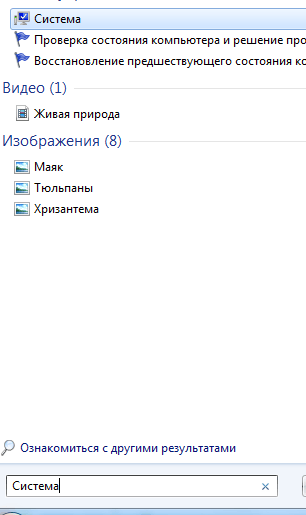
Откако ќе кликнете, ќе се отвори прозорец кој прикажува ажурирани информации за конфигурацијата на компјутерот на корисникот. Овде можете да го видите целокупниот рејтинг на системот, името и моделот на централниот процесор, неговата фреквенција на часовникот, количината на RAM меморија и да ја дознаете длабочината на битот на користениот оперативен систем.
Ако ова не е доволно за вас, тогаш кликнете на копчето „Управувач со уреди“ во менито лево. Ќе се појави прозорец со сите компоненти инсталирани на компјутерот. Овде ќе бидат претставени само информации за моделот на инсталираните уреди.
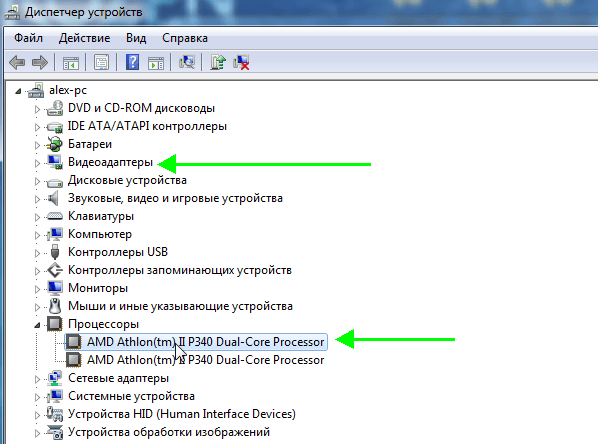
Преглед на карактеристиките на компјутерот преку Управувач со уреди
Како да дознаете користејќи ја апликацијата Системски профил
Ова е уникатна, многу удобна и информативна апликација вградена во самиот оперативен систем Windows 7.За да започнете ќе ви требаат:
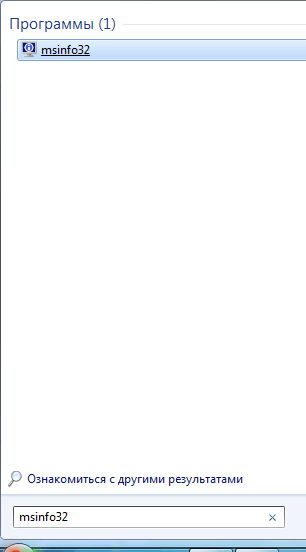
Благодарение на деловите, корисниците можат брзо да ги видат сите информации за компонентите на персоналниот компјутер и за самиот оперативен систем: процесор на уред, RAM меморија, оперативен систем, корисник, мрежа итн.
Отворање карактеристики преку командната линија
Командната линија е стандардна алатка за секој оперативен систем на Microsoft и има широки можности, вклучувајќи вградена функција за прегледување на тековните податоци за карактеристиките на компјутерот. За да го видите корисникот ќе треба:
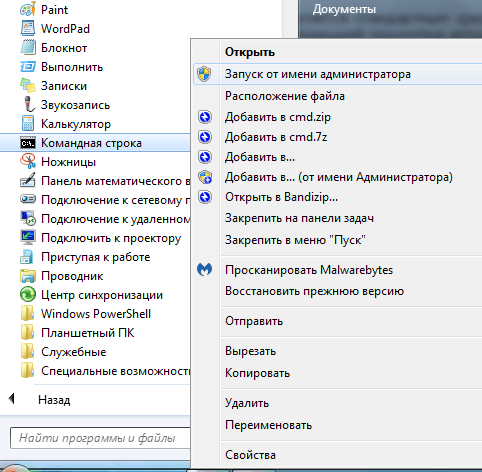
Интерфејсот на командната линија не е најзгодно, но ви овозможува да го добиете посакуваниот резултат. Овде ќе се прикажат информации: за верзијата на интегрираната околина на BIOS-от, оперативниот систем, количината на физичка и виртуелна меморија и други параметри.
Како да ги проверите својствата со дијагностичката алатка DirectX
Овој метод ќе им овозможи на корисниците да дознаат не само општи информации за оперативниот систем, неговата длабочина на бит и моќноста на процесорот, туку и да ги разјаснат мултимедијалните можности на компјутерот што го користат. За да ја стартува апликацијата, корисникот мора:
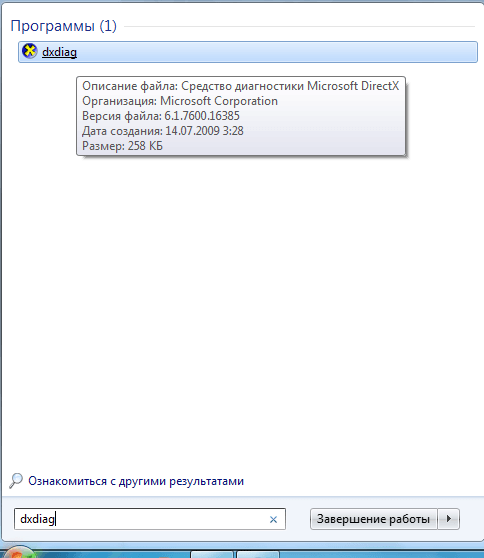
Прозорецот ќе прикаже неколку јазичиња: „Систем“, „Екран“, „Звук“ и „Влез“. Секој од нив ќе прикажува информации за компонентите на компјутерот, најважните информации за нив (верзии, модели, капацитет на меморија, фреквенција итн.). Треба само да почекате да заврши процедурата за скенирање.
Дополнителни апликации
Понекогаш можностите на системските програми не се доволни.На пример, во случаи кога централниот процесор или видео картичката се прегрее, неопходно е да се следат перформансите на системот за ладење, односно да се дознае температурата на уредите. И покрај сите можности на системските комунални услуги, тие не обезбедуваат такви податоци, тогаш може да се користат апликации од трети страни.
Speccy
Програмата е добар аналог на Аида и ја обезбедува истата обемна функционалност.Со негова помош, корисниците можат да гледаат информации за сите параметри на персонален компјутер: централен процесор, RAM меморија, видео картичка, матична плоча, инсталирана верзија на оперативниот систем и многу повеќе. Интерфејсот на апликацијата е едноставен и разбирлив дури и за почетник корисник на компјутер. Само треба да ја стартувате апликацијата, по што можете да ги прегледате сите податоци користејќи ги деловите во менито лево.
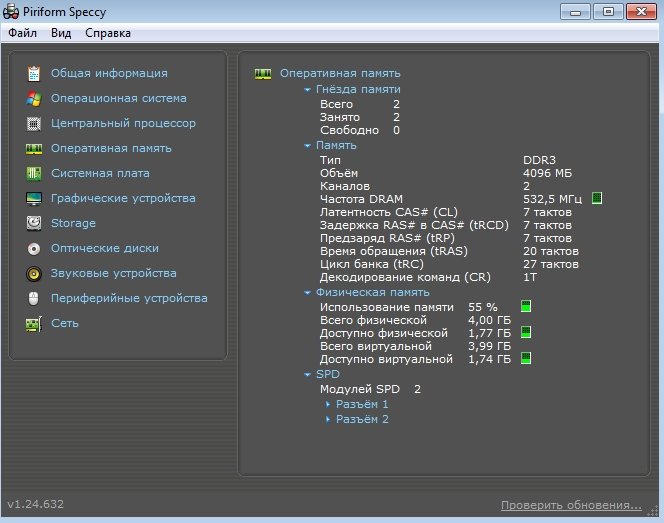
Speccy за да ги видите спецификациите на вашиот компјутер
Клучната карактеристика на програмата е тоа што е пренослива, односно не треба да се инсталира. На овој начин, можете да собирате информации од компјутери дури и со користење на USB флеш драјв, што може да биде релевантно за системските администратори.
Aida64 (поранешен Еверест)
Алатката има доста функционалност. Веднаш по инсталирањето и стартувањето на програмите, го скенира компјутерот. Корисникот може да ги види тековните и важни информации за сите детали на компјутерот, вклучувајќи ја количината на RAM или видео меморија, производителите, моделите на процесори, брзината на часовникот, па дури и системот за ладење.
Во делот „Компјутер“, корисникот може да види општи информации за системот: да ја дознае верзијата на инсталираниот оперативен систем, DirectX, општи информации за централниот процесор на уредот, видео картичката и другите елементи на компјутерот. За подетални информации, можете да ги изберете соодветните делови во менито лево. Покрај фактот што алатката ви овозможува да дознаете сè за карактеристиките на компјутерот, може да се користи за тестирање на системот, вклучително и да ви овозможи да извршите стрес-тестови. Благодарение на оваа функција, корисникот има можност да ја тестира стабилноста на уредот, да ги идентификува и поправи проблемите.
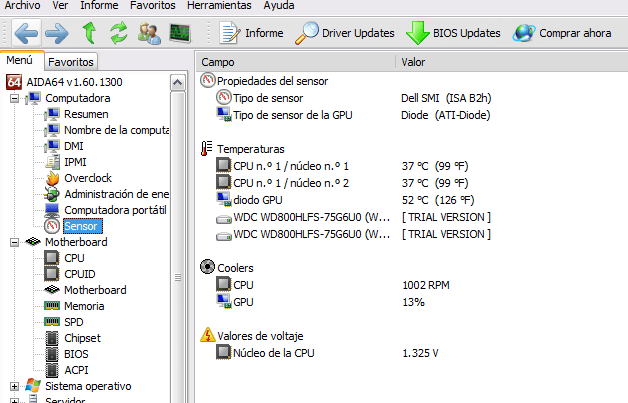
Работен прозорец на програмата Aida64
HWInfo
Многу лесна за употреба програма која не зазема многу простор на хард дискот на вашиот компјутер.Неговиот интерфејс е сличен на Аида, што дури и почетник корисник може да го разбере. Секој елемент на системот е претставен во посебен дел и сите тие се наоѓаат во менито лево. Алатката ви овозможува да добиете ажурирани и целосни информации за секој елемент на системот: централен процесор, матична плоча, видео картичка, RAM меморија, хард диск, како и да ја дијагностицирате работата на драјверите и мрежата. Покрај овие функции, постои и анализа на температурни сензори. На овој начин, корисниците можат навреме да дознаат кој елемент од системот за ладење не работи правилно или е целосно оневозможен и да ја поправат оваа болест.
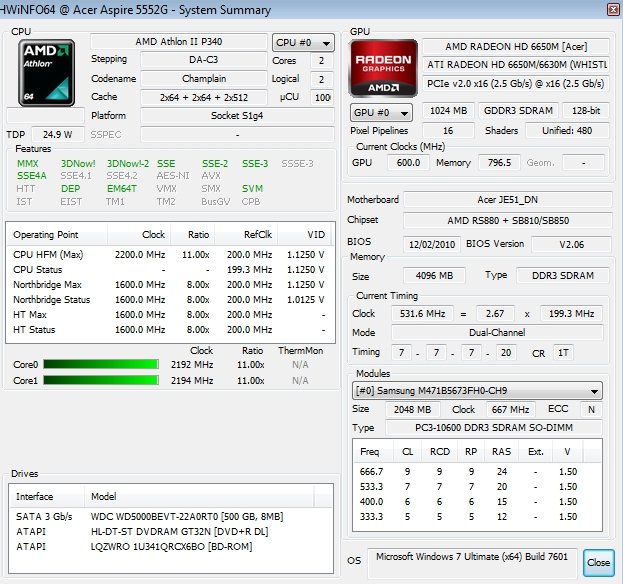
Прозорец на програмата HWInfo за прегледување на конфигурацијата на компјутерот
За жал, за разлика од сите горенаведени опции, HWInfo нема можност да го промени интерфејсот на руски.
Волшебник за компјутер
Апликацијата обезбедува опширни информации за компонентите на персоналниот компјутер.Покрај стандардните можности на слични програми (гледање податоци за компонентите), постои можност да се анализираат перформансите на компјутерот врз основа на користените RAM и процесорот. Корисниците можат да гледаат податоци за: видео картичка, матична плоча, централен процесор, RAM меморија, хард диск, мрежа и многу повеќе. Можно е да го смените јазикот на руски, а целата интеракција со алатката се заснова на користење на деловите во менито лево. Така, дури и почетник корисник може да работи со програмата.
Веб-страница за прегледување карактеристики на компјутерот
По преземањето на специјален приклучок и собирањето информации, страницата ќе прикаже ажурирани информации за техничките карактеристики на персоналниот компјутер. Користејќи го ресурсот, можете да прегледате податоци за централниот процесор, оперативниот систем, инсталираната матична плоча и други елементи.
Бидете внимателни, не паѓајте на измамнички сајтови и за да го направите ова, задолжително користете антивирус пред да извршите скенирање на вашиот персонален компјутер преку онлајн услуга.
Можете да ги дознаете техничките параметри на компјутер или лаптоп користејќи кој било од следниве методи. Ако ви требаат општи информации, на пример, за да ја дознаете битноста на инсталираниот оперативен систем, тогаш користете ги стандардните алатки на оперативниот систем Windows 7 Во спротивно, за да го дознаете моделот на елементот или други подетални информации, потоа користете дополнителни комунални услуги.


























